
Gabriel Brooks
0
1134
161
Kedilerden çeşitli Kaliforniya lokasyonlarına kadar, macOS uzaklara gitti. macOS Mojave, Apple'ın masaüstü işletim sisteminin on beşinci büyük sürümüdür.
Bu, yeni özellikler, işlevsellik ve daha fazlasını ortaya çıkarmak için anlamına gelir. MacOS deneyiminizi geliştirmek için Mojave'nin en iyi özelliklerine genel bakış.
Mojave'yi henüz çalıştırmıyor musunuz? Sadece App Store'u açın, arayın macOS Mojave üzerinde Öne çıkan sekmesini ve tıklayın Almak yüklemeye başlamak için.
1. Karanlık Mod
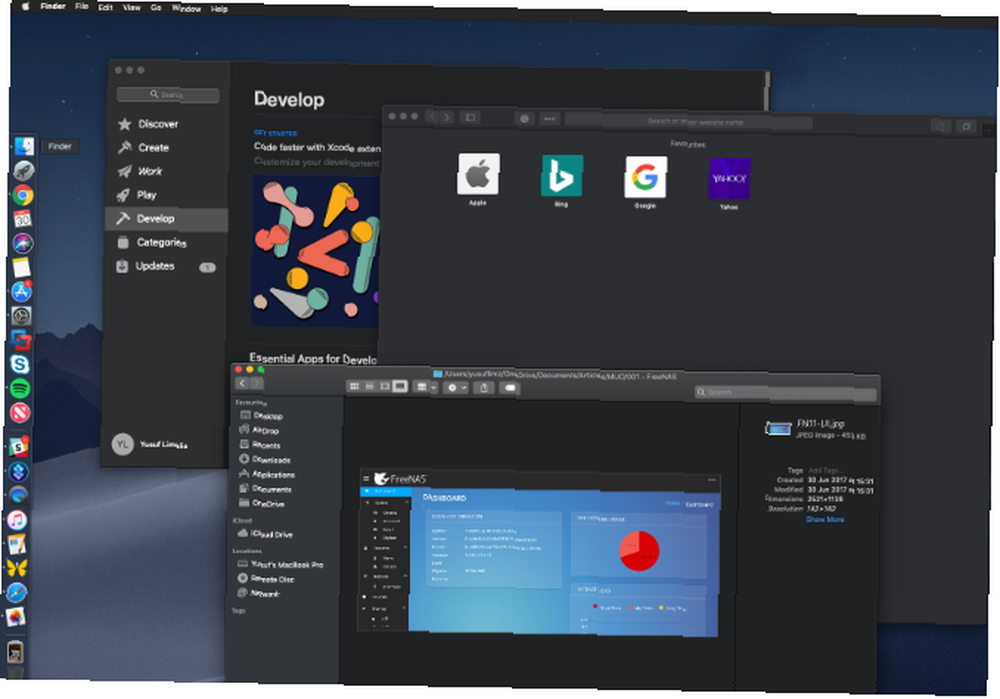
Yüksek Sierra, menü çubuğunuzu ve Dock'unuzu daha koyu bir renk düzenine dönüştürmenize izin verdi, ancak aradaki her şey biraz parlak kaldı. Mojave'de karanlık tarafa geçmek için simgesine tıklayın. Apple logosu Ekranın sol üst köşesinde Sistem Tercihleri. Burada, seçin Genel, ve altında Görünüm, tıklamak karanlık.
Masaüstü arka planınız ve Apple'ın Safari, Fotoğraflar, Takvim, Xcode ve daha fazlası gibi yerel uygulamaları artık daha koyu renkler ve temalar içerecek. Bu, özellikle Mac'lerinde çok fazla zaman geçiren insanlar için gözler için çok daha kolaydır. Fotoğraflar uygulamasındaki renkler de Karanlık Moddayken daha iyi kontrast oluşturur.
Üçüncü taraf uygulama geliştiricileri elle karanlık modlar eklemelidir, ancak Pixelmator Pro gibi diğer uygulamalar zaten tam olarak uyum sağlar. Karanlık Mod güzel görünüyor ve birçok iPhone uygulaması da karanlık modları destekliyor!
2. Dinamik Masaüstü
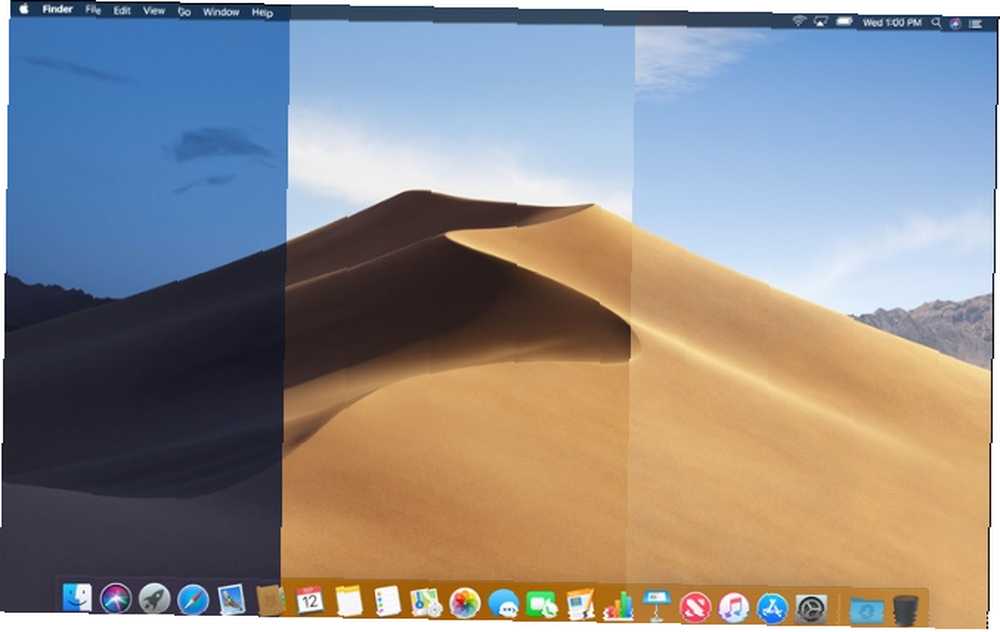
Daha önce bir masaüstü deneyimi istediniz mi Mac Masaüstünüzü Kişiselleştirmenin En İyi 7 Yolu Mac Masaüstünüzü Kişiselleştirmenin En İyi 7 Yolu Mac'inizi daha kişisel hale getirmek ister misiniz? Mac temanızı ve daha fazlasını özelleştirmek için bu harika yöntemlere göz atın. Bu günün saatiyle değişir? Şimdi Mojave'ın Dinamik Masaüstü ile yapabilirsiniz. Karanlık Mod'un özellikleri ile birlikte, duvar kağıdınız ve temanız, nerede olursanız olun güneşin konumu ile birlikte değişecektir. Duvar kağıdınız dinamik olarak gün ışığına doğru ilerledikçe daha açık bir gök mavisinden karanlık bir alacakaranlık mavisine dönüşür.
Dinamik Masaüstü'nü etkinleştirmek için Sistem Tercihleri bunu takiben Masaüstü ve Ekran Koruyucu. Seçeneklerinden birini seçin. Dinamik Masaüstü altındaki bölüm Masaüstü.
Duvar kağıdının adının altındaki açılır menüyü kullanarak Dinamik. Şu anda, Dinamik Masaüstü ile çalışan sadece iki duvar kağıdı seçeneği var. Ama çevrimiçi olarak güzel dinamik duvar kağıtları bulacaksınız ve hatta kendi.
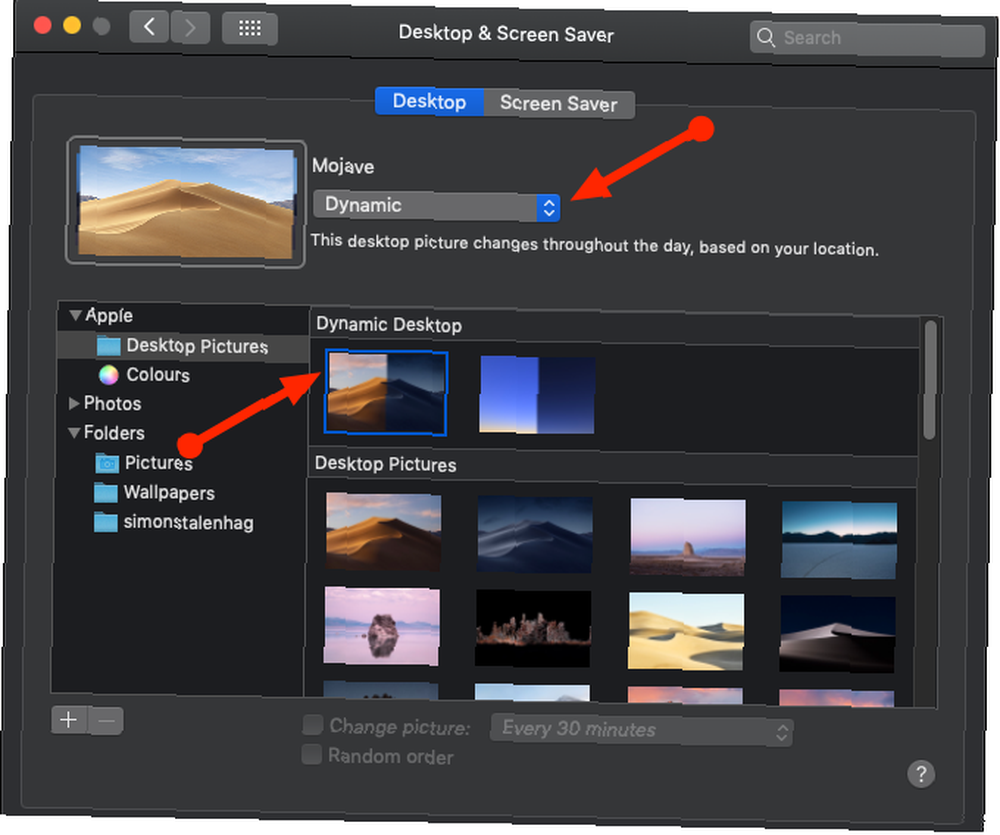
Sizi Dinamik Masaüstünden caydırabilecek bir özellik, aydınlatmayı dışarıdakilerle eşleştirmek için konumunuza bağlı olmasıdır. Bu, Dinamik Masaüstünün çalışması için macOS'un konum servislerini etkinleştirmeniz gerektiği anlamına gelir.
3. Masaüstü Yığınları
Masaüstüm bir kabus ve beni strese sokuyor. pic.twitter.com/IvnaLYAcsj
- Sara Alfageeh @ THE SHED 17 Ağustos + Flamecon (Pazar) (@SaraAlfageeh) 8 Temmuz 2018
İkonlarla kaplı dağınık bir masaüstünüz var mı? Mojave, kaosa düzen getirmenize yardımcı olmak için Masaüstü Yığınlarını getirir. Masaüstünüzdeki boş bir alanı sağ tıklayın ve ardından Yığınları Kullan. Mojave, karışıklık ve grup dosyalarınızı birlikte akıllıca temizler.
Yığınlar, masaüstünüzü benzer dosyaları üst üste istifleyerek döndürür. Yığınları dosya türüne, tarihe, etiketlere ve diğerlerine göre düzenleyebilirsiniz. İçeriğini görüntülemek için bir yığına tıklayın; oradan ne açmak istersen üzerine çift tıkla..
Yığılmış olana hızlı bir şekilde göz atmak için hareket tuşunu kullanarak fırçalayabilirsiniz. Ayrıca, belirli kategorilere göre zaman içinde güncellenen akıllı klasörler de oluşturabilirsiniz. Son Açılış Tarihi.
4. Ekran İşaretleri
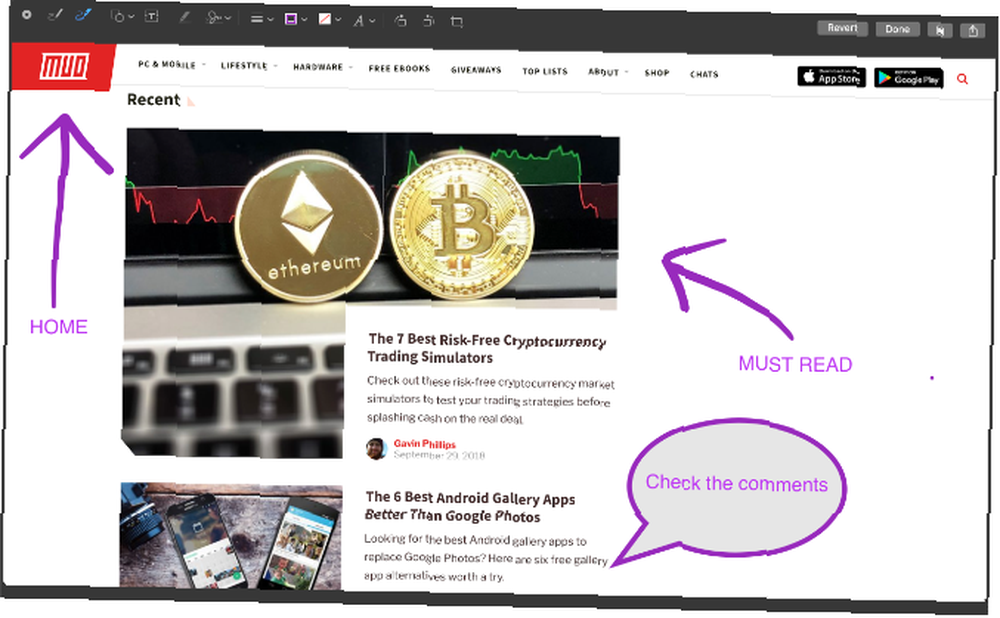
iOS bir süredir ekran görüntüsü oluşturma özelliğine sahip. Önceden, macOS'ta ekran görüntülerini ek açıklama için ayrı bir uygulamaya ihtiyacınız vardı, ancak artık değil. Ekran resmini çektikten sonra Mojave, Mac'in hızlı görünüm özelliğini kullanırken hızlıca düzenleme yapmak için bazı seçenekler sunar. 5 Mac Dosyalarını Önizlemek İçin Temel Hızlı Görünüm İpuçları 5 Mac Dosyalarını Önizlemek İçin Temel Hızlı Görünüm İpuçları Hızlı Görünüm, ince ancak kullanışlı macOS özelliği. Bu en iyi ipuçlarıyla daha fazlasını elde edebilirsiniz. .
Sevdiğiniz ekran görüntülerini çizebilir, çizebilir, metin ekleyebilir, şekiller ekleyebilir ve döndürebilir veya kırpabilirsiniz. Bu seçeneklerin her biri için renk, yazı tipi ve konturu değiştirmek parmaklarınızın ucunda. Bir seri ekran görüntüsü alıcısıysanız, hoşunuza gidecek.
İşaret seçeneği de özellikle etkileyici; ekran görüntülerine eklemek üzere özel bir imza oluşturmak için izleme dörtgenini ve parmağınızı kullanmanızı sağlar. Alternatif olarak, imzanızın bir resmini fotoğraf makinenize tutun, aynı sonucu alırsınız. Yeni biçimlendirme araçları, Mojave'nin yeni ekran kırpma aracıyla mükemmel bir şekilde uyum sağlıyor.
5. Ekran görüntüsü yardımcı programı
Mojave ayrıca macOS ekran görüntüsü cephaneliğine yeni bir kısayol ekler. Tüm ekran görüntüsü kısayollarını ezberlemek zor bulursanız, bu hayatınızı çok daha kolay hale getirmelidir. Basın Cmd + ÜstKrkt + 5 Ekran Görüntüsü Yardımcı Programı araç çubuğunu açmak için.
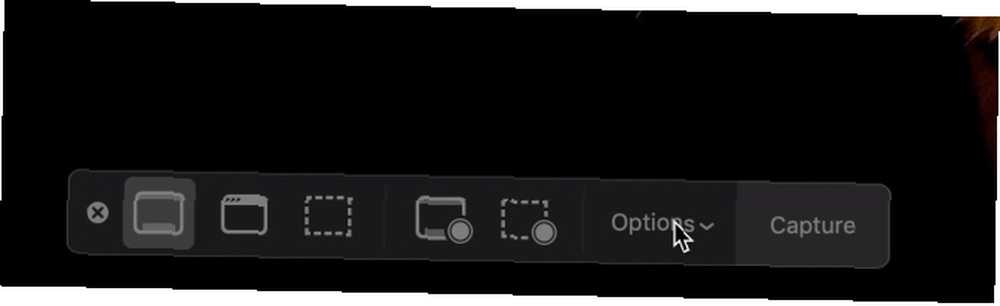
Bar şunları yapmanızı sağlar:
- Ekranın tamamını veya belirli bir pencereyi ekran görüntüsü
- Ekranın belirli bir alanını ekran görüntüsü
- Tüm ekranı kaydet
- Ekranın belirli bir alanını kaydet
Seçenekler ayrıca dosyanın kaydedileceği yeri seçmenize, bir başlangıç zamanlayıcı ayarlamanıza ve imleci göstermenize izin verir. Bir ekran görüntüsü veya kayıt yaptıktan sonra, ekranınızın alt köşesinde belirir. Bu, bir kopya kaydetmenize gerek kalmadan işaretlemenizi ve derhal paylaşmanızı sağlar. Kolay ve karmaşasız.
6. Süreklilik Kamerası
Dünya daha dijital hale geldikçe doküman tarayıcıları sonunda ölecek. Sürdüğü sürece harikaydılar, ancak bir belgeyi bilgisayarınıza taramak için iş akışı sıkıcı olabilir. Mojave ve iOS 12 çalıştıran bir iOS cihazı ile donanmışsanız, Continuity Camera'yı kullanın..
Bu, iOS cihazınızı kullanarak Mac'inizden resim çekmenize olanak sağlar. Standart bir resim çekebilir veya iOS'un bir belgeyi taramasını sağlayabilirsiniz. Belge tarama, çerçeve içinde olan bir belge algılar, diğer her şeyi keser ve küçük esnetme veya eğriltme sorunlarını düzeltir.
Masaüstünde, boş alana sağ tıklayın ve altında istediğiniz seçeneği seçin İPhone'dan içe aktar. Seçtiğiniz cihazın kamerası açılacak ve istediğiniz fotoğrafı çektikten sonra Fotoğraf Kullan.
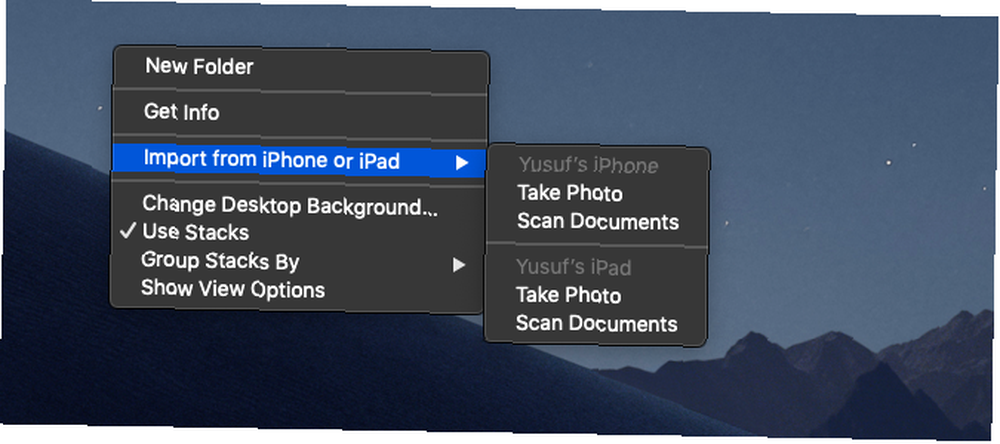
Buradaki tek uyarı, her ikisi de Mac'inizle iletişim kurmak için Bluetooth kullandığından, bu özelliği ve kişisel etkin noktanızı aynı anda kullanamamanızdır..
Süreklilik Kamerası ayrıca Sayfalar, Keynote ve TextEdit gibi Apple'ın yerel Mac uygulamalarıyla doğrudan bütünleşir. Resminizi veya belgenizi eklemek istediğiniz yeri sağ tıklayın ve aynı adımları izleyin.
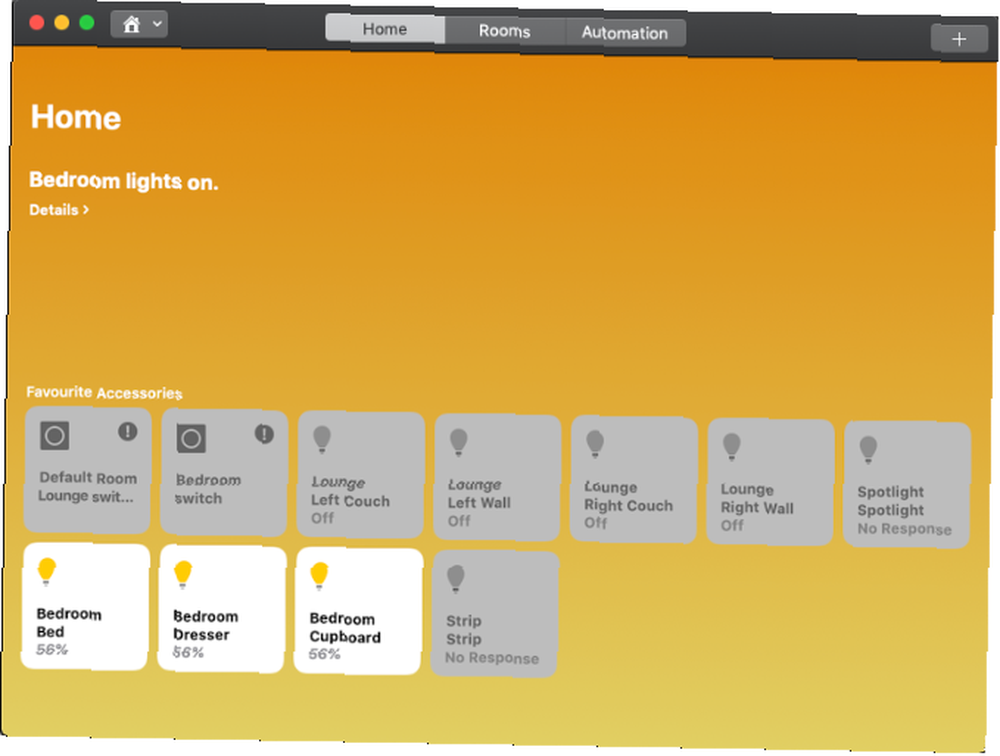
Mojave'ye yükselttikten sonra, uygulama başlatıcınızda tanıdık görünen bazı simgeler görmüş olabilirsiniz. Apple, iOS uygulamalarının Mac'inizde çalışmasına izin verecek bir çeviri katmanında çalışıyor. Şu anda, desteklenen dört uygulama var: Ev, Haber, Hisse Senedi ve Sesli Notlar.
Bunların nispeten temel uygulamalar olduğunu fark edebilirsiniz. Bunun nedeni, Apple'ın bu yeni sistemi tamamen devreye sokmak ve kullanıcı dostu hale getirmek için yapması gereken çok şey var. Dokunmatik giriş için tasarlanmış uygulamaları fare ve klavye ile kullanılabilir hale getirmek zordur.
Dahili olarak bu proje denir “Badem ezmesi,” ancak sistem tamamlandığında bu isim değişebilir. Aynı uygulamaların Force Touch, Touch Bar ve diğer kullanıcı arayüzü öğeleriyle ilgili düşüncelerle nasıl çalışacağını görmek ilginç olacak..
8. App Store
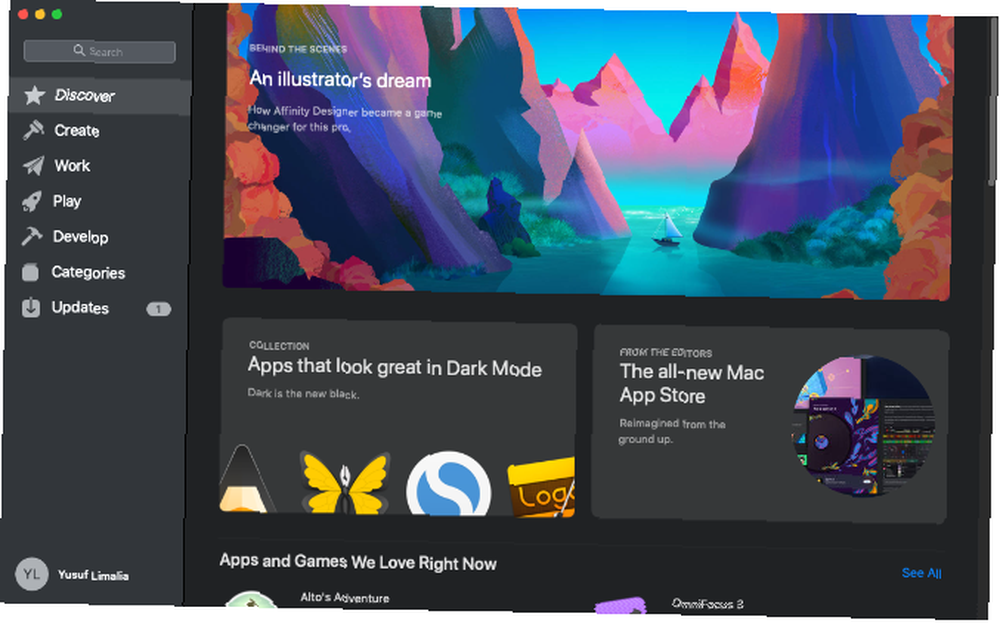
iOS ve macOS'un yeni ilişkileri daha da büyüyor, çünkü masaüstü App Store'da mobil muadili de var. Yeni App Store sadece çok daha hızlı değil, aynı zamanda çeşitli iyileştirmeler de gezinmeyi kolaylaştırıyor. Bu sadece bir fantezi yeni bir cilt değil - App Store tam bir rework aldı.
Ana gezinti, üstteki küçük sekmelerden pencerenin sol tarafındaki daha büyük bir bölüme taşınmıştır. keşfedin sayfasında küratörlü içerik ve insanların kullandığı uygulamalar hakkında gerçek kullanım durumları bulunur. App Store'un geri kalanı dört ana bölüme ayrılmıştır:
- yaratmak
- İş
- Oyun
- Geliştirmek
Eski stil kategorileri hala mevcuttur, ancak yeni bölümler aslında başarmaya çalıştığınız şeye yöneliktir. Bu, her bölümün kullanıcıya daha çekici gelmesini sağlar.
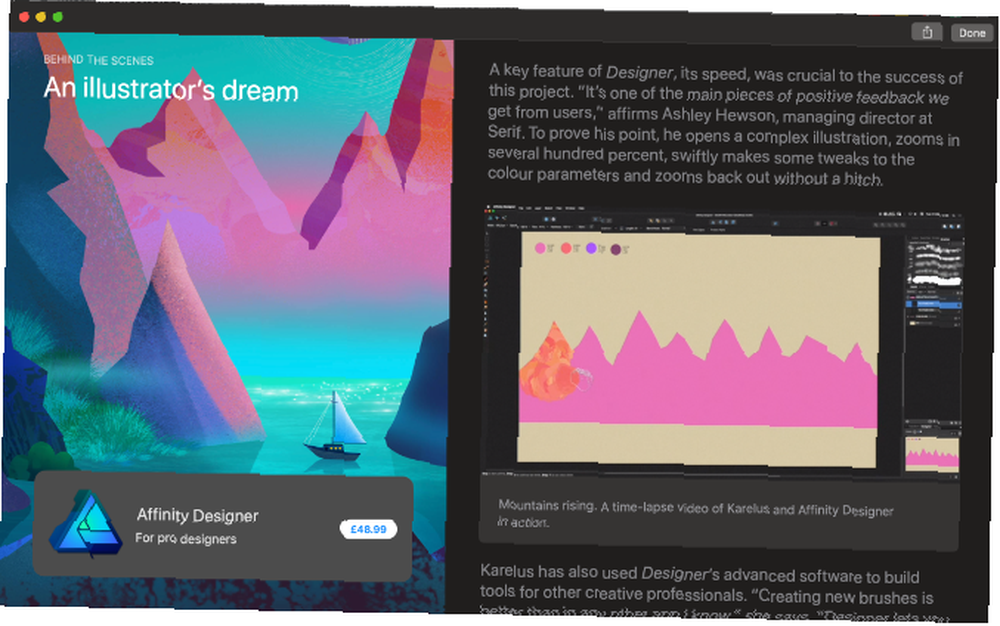
Artık App Store'da bulunmayan bir öğe, sistem güncellemeleridir. Uygulamalarınız hala güncellemelerini App Store'dan alıyor, ancak macOS güncellemeleri artık ait oldukları yerde: altında Sistem Tercihleri.
App Store bir süredir ihmal edilmiş hissediyor, çoğu kişi satıcı web sitelerinden uygulama indiriyor. Bu Mojave'den itibaren değişecekmiş gibi geliyor..
9. Bulucu
Bulucu Mojave tedavisi almaktan vazgeçmedi. Finder'da resimleri izlemenin, Kapak Akışı veya Hızlı Görünüm ile daha önce biraz garip olduğunu hatırlayabilirsiniz. Tüm bunlar Galeri Görünümü ile değişiyor. Galeri Görünümü, işaretleme seçeneklerine ve dosya meta verilerine hızlı erişime sahip küçük resimlerinizi yatay olarak görüntüler. Küçük resimleri yeniden boyutlandırma yeteneği harika olurdu, ancak sağlanan Kapak Akışı'nın liste görünümüne göre bu çok daha iyi.
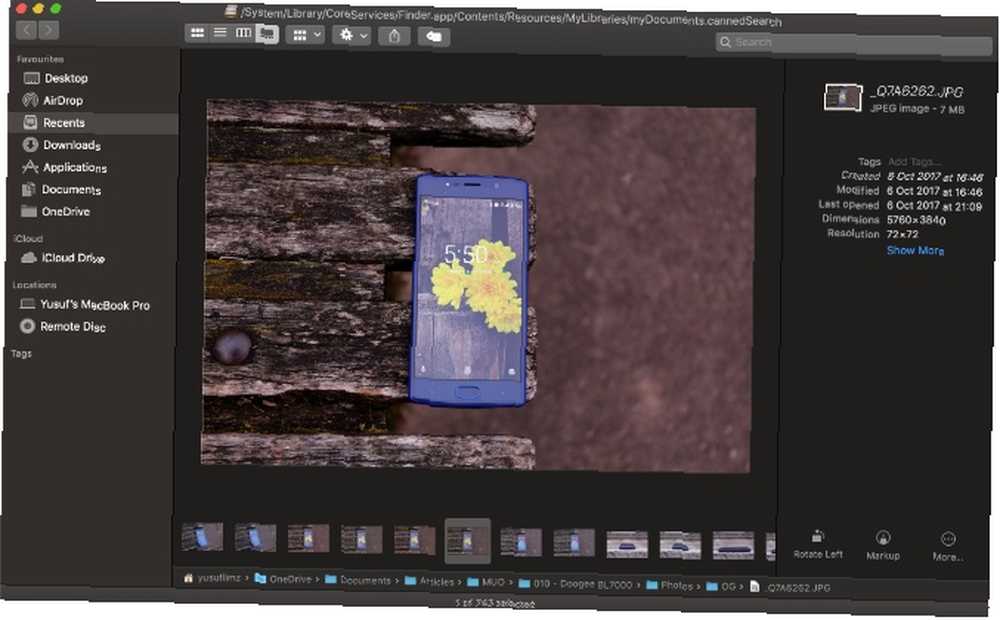
Hızlı İşlemlerden bahseden Finder, ek bir uygulama açmanıza gerek kalmadan bazı değişiklikler yapmanızı sağlar. Biçimlendirme ekran görüntüsü bölümünde tartışıldığı gibi, bireysel görüntüler için aynı seçenekleri size sunar.
Videolar veya ekran kayıtları için Mac OS Ekranınızı Yakalamak İçin En İyi 5 Ekran Kaydedici Uygulaması Mac OS Ekranınızı Yakalamak için En İyi 5 Ekran Kaydedici Uygulaması Mac'inizde ekranı kaydetmek için bir araca mı ihtiyacınız var? Mac masaüstünüzü yakalamak için en iyi ekran kaydedici uygulamaları. , Biçimlendirme düğme bir olur düzeltmek Bir videonun başlangıç ve bitiş noktalarını kırpmanıza olanak veren düğme. Birden fazla görüntü seçtiyseniz, Biçimlendirme düğme yapmanızı sağlar PDF oluştur Seçilen görüntüleri tek bir PDF'de birleştirerek.
10. Diğer Mojave Geliştirmeleri
Mojave, bir dizi güvenlik geliştirmesiyle birlikte geliyor. Bazı parola yöneticisine benzer özelliklerle Safari geliştirildi, çünkü otomatik olarak güçlü parolalar oluşturma yeteneğini kazanıyor.
Ayrıca, Safari şifreleri otomatik olarak oluşturabilir, otomatik olarak doldurabilir ve saklayabilir. Yeniden kullandığınız ve büyük bir güvenlik riski olan şifreleri bile işaretleyecektir.
Reklamverenler, web’e göz atarken cihazınız hakkında sizinle ilgili bir sürü bilgi öğrenebilir. Safari artık bunu yalnızca basitleştirilmiş bir sistem profilini paylaşarak engelliyor. Gelişmiş İzleme Önleme, sosyal medyaya karşı koruma sağlar Sevmek ve Pay izinsiz izleyen düğmeler ve yorum gereçleri. Mac'inizin kamerasını ve mikrofonunu engellemek de kolaylaştı.
Son fakat en az değil, Safari favicons için destek alır. Bu çok gerekli olan güncelleme, çok sayıda açık erişiminiz olduğunda sekmeleri tanımlamanıza yardımcı olur..
Safari hakkında daha fazla bilgi için, bu zaman kazandıran kısayol ipuçlarına göz atın 5 Mac'inizin Çevresinde Dolaşmak İçin 5 Zaman Kazandırıcı Bağlantı Kısayolu İpuçları 5 Mac'inizin Çevresinde Dolaşmak için Zaman Kazandırıcı Bağlantı Kısayolu İpuçları menüler, sekmeleri açın ve daha fazlasını kolayca yapın. Mac'inizde Safari'yi kişiselleştirmek için nihai kılavuzumuzla birlikte Mac'inizde Safari'yi kişiselleştirmek için nihai rehber Mac'inizde Safari'yi kişiselleştirmek için nihai rehber Safari'yi kişiselleştirerek Mac'iniz için daha iyi bir tarayıcı yapın. İşte beğeninize tweak nasıl. .
macOS Mojave İncelemesinde: Harika!
Güncellemeler hem heyecan verici hem de korkutucu. Bazen heyecan yaşanmaz ve istediğiniz makroları alıştırmak için sorunları kendi elinize almanız gerekir..
Bazı durumlarda, bir şirket güvenlik açığı içeren veya kullanıcıların sistemlerini kıran bir güncelleme yaptı. Bu nedenle, Apple dahil birçok şirket bu durumları hafifletmek için test edilmiş beta sürümleri piyasaya sürüyor..
Makinenizi güncellemeden önce daima yedeklediğinizden emin olun, özellikle Mojave gibi büyük bir sürüm yükseltmesi yapıyorsanız veya önceki bir macOS sürümüne düşürüyorsanız 3 MacOS'un eski sürümüne düşürmenin yolları 3 MacOS'un eski sürümüne düşürmenin yolları Mac'inizi önceki bir macOS sürümüne indirmek ister misiniz? Mutlu değilseniz sürümleri geri almanın birkaç yolu. . MacOS'un Time Machine biçimindeki en iyi yedekleme uygulamalarından birini içerdiğini biliyor muydunuz??











